Intégration du suivi du temps pour Make
Connectez Clockify à plus de 1000 applications populaires pour automatiser les tâches répétitives de suivi du temps via Make (anciennement Integromat).
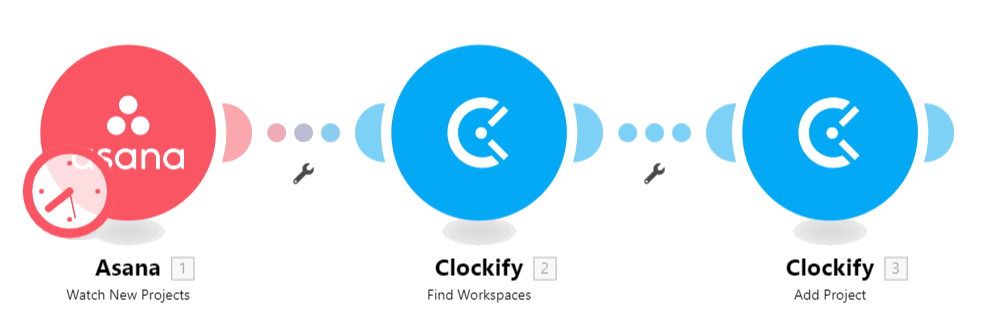
Vous pouvez automatiser un grand nombre de choses :

Ajouter de nouveaux projets Asana à Clockify

Ajouter de nouvelles tâches Asana à Clockify

Créer un événement dans Google Agenda à partir du temps suivi dans Clockify

Lancer un minuteur dans Clockify lorsqu'un événement dans Google Agenda commence

Créer des projets Clockify à partir de nouveaux tableaux Trello

Lancer le minuteur lorsque vous déplacez une fiche de "À faire" à "En cours"

Partager les nouvelles saisies de temps Clockify dans Slack

Définir le statut de Slack lorsque vous commencez une nouvelle saisie de temps dans Clockify

Ajouter de nouveaux utilisateurs QuickBooks à Clockify en tant que clients

Ajouter de nouveaux problèmes GitHub à Clockify en tant que nouvelles tâches

Recevoir un résumé planifié des saisies de temps Clockify dans Gmail

Ajouter de nouvelles saisies de temps Clockify à une feuille de calcul Google Sheets
Comment cela fonctionne
Make est une plateforme visuelle qui vous permet de concevoir, construire et automatiser n'importe quoi, des tâches simples aux flux de travail complexes, en quelques minutes. Avec Make, vous pouvez envoyer des informations entre Clockify et des milliers d'applications pour améliorer la productivité et la responsabilité des équipes. Il est rapide et facile à utiliser, visuellement intuitif, et il ne nécessite aucune expertise en codage.
Créez des comptes
Assurez-vous que vous avez un compte Clockify et un compte Make (les deux sont gratuits).
Générez une clé API personnelle dans Clockify
Allez dans les paramètres de votre profil dans Clockify et cliquez sur "Générer" pour obtenir votre clé API.
Copiez la clé API fournie dans Make pour créer une connexion avec Clockify. Consultez la documentation pour plus d'informations.
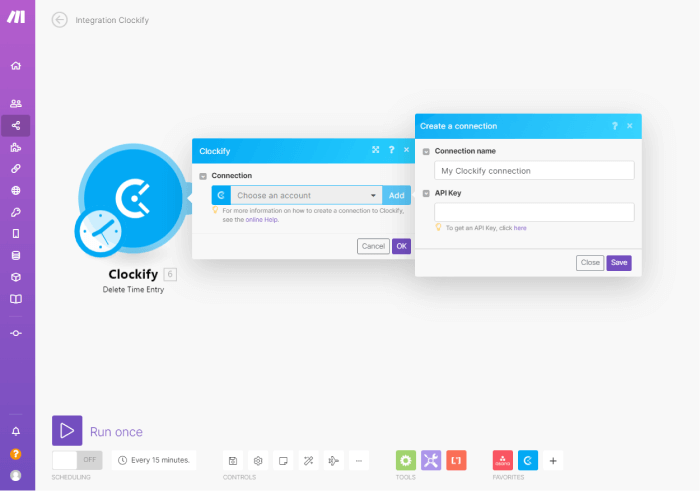
Créez un nouveau scénario dans Make
Connectez les modules de l'application, et sélectionnez les déclencheurs et les actions.
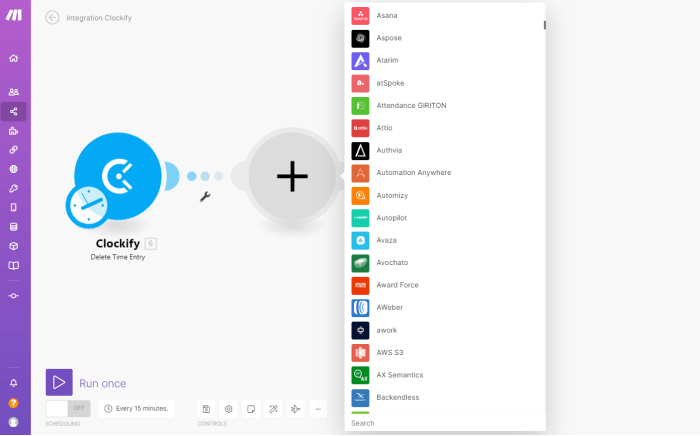
Démarrez le scénario
Si vous êtes satisfait de votre scénario, configurez-le pour qu'il se déroule selon un calendrier et ne vous inquiétez pas.
Actions et recherches Clockify disponibles
Actions
- Suivre les clients
- Suivre les balises
- Suivre les saisies de temps
- Suivre les projets
- Suivre les tâches
- Suivre les minuteurs
Actions
- Ajouter un client
- Ajouter une balise
- Ajouter un espace de travail
- Supprimer une saisie de temps
- Lancer un appel API
- Arrêter la saisie des temps
- Ajouter un projet
- Ajouter une tâche
- Supprimer un projet
- Obtenir une saisie du temps
- Exécuter/Ajouter une saisie de temps
- Mettre à jour la saisie des temps
Recherches
- Rechercher des clients
- Rechercher des balises
- Rechercher des saisies de temps
- Rechercher des projets
- Rechercher des tâches
- Rechercher des espaces de travail

